A la leçon 16, nous vous avions expliqué que le positionnement de vos annonces était important. Nous disions que placer une annonce adsense tout en bas de votre blog n’apporterez pas beaucoup d’argent. Mais quand vous vous rendez sur votre rapport adsense vous ne voyez que le résultat d’ensemble, ce qui ne vous dit pas si telle ou telle annonce a donné le plus de résultat.
Adsense vous propose donc de créer des annonces spécifiques pour chaque position dans votre blog. D’ailleurs si vous n’utilisiez pas la plate-forme de blog « blogger », vous seriez obligés de gérer vos annonces en insérant les codes javascript et les insérer vous même.
Si vous avez deux blogs, il est important également d’analyser les revenus par blog.
Pour cela rendez vous sur le site adsense à l’emplacement suivant AdSense pour les pages de contenu. Sélectionnez « Ensemble d’annonce » (Annonces textuelles et illustrées par défaut)
Cliquez sur « Continuer«
Dans la page suivante, on va vous demander de choisir un format, par exemple Leaderboard 728X90. (les chiffres correspondent aux pixels, (728 pixels de large X 90 pixels en hauteur) Puis on va vous demander de choisir une couleur. Dans ce cas, il faut choisir une couleur adequate avec votre blog. Nous conseillons de reprendre les couleurs que blogger vous sugére (Leçon 17 : Quelle mise en page pour vos annonces adsense) « fusionner le modèle ».
Puis on va vous demander de choisir une couleur. Dans ce cas, il faut choisir une couleur adequate avec votre blog. Nous conseillons de reprendre les couleurs que blogger vous sugére (Leçon 17 : Quelle mise en page pour vos annonces adsense) « fusionner le modèle ».
Faite également des essais par exemple, si vous sélectionnez « Mélange de bleus », pour la selection « Grand Rectangle 336X280 » Votre annonce va apparaître ainsi. (pour visualiser cette annonce, cliquez sur « Prévisualiser cet ensemble AdSense«
Votre annonce va apparaître ainsi. (pour visualiser cette annonce, cliquez sur « Prévisualiser cet ensemble AdSense«  On va vous demander de choisir un style d’angle pour votre annonce, nous avons conseillé dans la leçon 17 de ne pas encadrer vos annonces de façon à ce qu’elles fusionnent bien avec votre blog. Donc quelque soit l’option choisie, les angles n’apparaitront pas.
On va vous demander de choisir un style d’angle pour votre annonce, nous avons conseillé dans la leçon 17 de ne pas encadrer vos annonces de façon à ce qu’elles fusionnent bien avec votre blog. Donc quelque soit l’option choisie, les angles n’apparaitront pas. Si vous avez choisi d’encadrer vos annonces, faites le en fonction de vos goûts. Par exemple pour un style d’angle très arrondis, on aura le résutat suivant avec « Mélange de bleu » ce qui donne un joli aspect.
Si vous avez choisi d’encadrer vos annonces, faites le en fonction de vos goûts. Par exemple pour un style d’angle très arrondis, on aura le résutat suivant avec « Mélange de bleu » ce qui donne un joli aspect. Enfin la dernière option, en bas de page, sélectionnez « Afficher les annonces d’intérêt public« . Les autres options sont des options « expert ».
Enfin la dernière option, en bas de page, sélectionnez « Afficher les annonces d’intérêt public« . Les autres options sont des options « expert ». Sélectionnez « Continuer« . Sur cette nouvelle page, on va vous demander de sélectionner un critère. Si c’est le première fois que vous faites ce genre de manipulation, cliquez sur « Ajouter un nouveau critère« . Un critère peut varier pour chaque utilisateur. Mais si vous avez deux blogs, vous pouvez par exemple créer un critère pour le « blog 1 » et un criètre pour le « blog 2 ». Cela dit, le choix du critère n’est pas important si vous n’avez que peu de blogs. Vous pouvez laisser cette option vide et cliquez sur « Continuer »
Sélectionnez « Continuer« . Sur cette nouvelle page, on va vous demander de sélectionner un critère. Si c’est le première fois que vous faites ce genre de manipulation, cliquez sur « Ajouter un nouveau critère« . Un critère peut varier pour chaque utilisateur. Mais si vous avez deux blogs, vous pouvez par exemple créer un critère pour le « blog 1 » et un criètre pour le « blog 2 ». Cela dit, le choix du critère n’est pas important si vous n’avez que peu de blogs. Vous pouvez laisser cette option vide et cliquez sur « Continuer » C’est la dernière étape, la page suivante va vous proposer un nom à cette annonce, (par défaut, le nom est le format de l’annonce et sa date de création). Vous pouvez par exemple ajouter le nom de blog après la date si vous le souhaitez.
C’est la dernière étape, la page suivante va vous proposer un nom à cette annonce, (par défaut, le nom est le format de l’annonce et sa date de création). Vous pouvez par exemple ajouter le nom de blog après la date si vous le souhaitez. cliquez sur « envoyer et obtenir le code » et la page suivante vous fournit le code désiré. Notez que si vous insérez immédiatement ce code dans votre blog, l’annonce Adense n’apparaitra que dans dix minutes.
cliquez sur « envoyer et obtenir le code » et la page suivante vous fournit le code désiré. Notez que si vous insérez immédiatement ce code dans votre blog, l’annonce Adense n’apparaitra que dans dix minutes. Vous allez copier ce code à l’endroit désiré dans votre blog, mais cette fois en sélectionnant « HTML Javascript » dans la fenêtre « Add Page Element ». (allez sur votre blog, cliquez sur « Personnaliser« , Sélectionnez « Mise en page » et « Eléments de page« , puis cliquez sur « Add a page element » dans la fenêtre pop up, choisir l’option » HTML/JavaScript » « AJOUTER AU BLOG » et coller le code dans cette fenêtre, et cliquez sur « Enregistrer les modifications« )
Vous allez copier ce code à l’endroit désiré dans votre blog, mais cette fois en sélectionnant « HTML Javascript » dans la fenêtre « Add Page Element ». (allez sur votre blog, cliquez sur « Personnaliser« , Sélectionnez « Mise en page » et « Eléments de page« , puis cliquez sur « Add a page element » dans la fenêtre pop up, choisir l’option » HTML/JavaScript » « AJOUTER AU BLOG » et coller le code dans cette fenêtre, et cliquez sur « Enregistrer les modifications« )
Faites toujours attention que vos annonces ne soient pas tronquées quand vous visualisez votre blog, car c’est interdit dans le règlement adsense.
Une fois créé votre ensemble d’annonces adsense, rendez vous sur le page suivante google.com/adsense/adslots Votre liste d’annonce va se présenter sous forme de tableau avec toutes vos annonces. En encadré est l’annonce que nous venons de créer.
Votre liste d’annonce va se présenter sous forme de tableau avec toutes vos annonces. En encadré est l’annonce que nous venons de créer.
Vous pouvez changer tous les critères de cette annonce par la suite. On peut voir dans la ligne de commande la mention du critère « Blog 1 » puis la fonctionnalité « Modifier les paramètres des annonces« , « code » qui vous redonne le code », l' »aperçu« , puis la fonction masquer si vous ne voulez plus utiliser cet ensemble d’annonce.
La seule chose que vous ne pouvez pas faire c’est de supprimer l’annonce. En effet, supprimer une annonce va supprimer les publicités adsense qui correspondent à cette annonce, dans tout vos blogs et sites internet. ce qui est dangereux.
Quelques inconvénients avec la plate-forme blogger. Vous ne pouvez pas insérer de code dans vos billets, vous pouvez les mettre en bas des billets mais pas dans le texte (cf postion 3 dans la figure qui suit). Il existe une manière de le faire, mais il faut modifier le code adsense et cela est interdit. Cela est très dommage car il est dit que c’est précisément à cette emplacement que le rendement est le meilleur. On espère que blogger va corriger cette lacune.
Dans le futur proche, vous pourrez aller dans votre rapport adsense et vérifier quels sont les annonces qui rapporte le mieux en cliquant sur le lien suivant https://www.google.com/adsense/report/overview?timePeriod=alltime#
Dans notre cas, nous confirmons que les annonces dans le texte on généré un CTR supérieur à 3% , (le CTR c’est le nombre de clic sur la page divisé par le nombre de visites ou impressions) et que les autres annonces ont plutôt généré un CTR inférieur à 1%). Interprétez que vous aurez largement trois fois plus de revenus si vous mettez les annonces dans le texte. Comme nous n’avons pas cette possibilité dans blogger, il va de soi, que si vous commencez à générer des revenus conséquents, vous allez réfléchir à changer de plate-forme de blog.
D’ailleurs nous réfléchissons sérieusement à la faire pour ce blog.
Vous êtes maintenant devenu un inicié des annonces adsense, et vous venez d’apprendre qu’il ne faut pas seulement se limiter à la plate-forme blogger !
Revoir également les leçons,
Leçon 16 : Comment placer ses annonces Adsense pour un rendement maxium.
Leçon 17 : Quelle mise en page pour vos annonces adsense
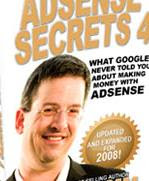 Voilà un gourou de l’internet, Joel Comm, qui a gagné une fortune avec Adsense, et il vient de sortir la version Adsense Secrets 4.0. Son livre devrait donc se vendre par millier, car il ne coûte que 10 dollars! Je serais même tenter de mettre une publicité sur son livre et gagner une commission sur toute vente faite à partir de mon blog. Mais voilà en parcourant l’offre, tout en bas du contrat, tu achètes non seulement un ebook, mais aussi tu prends un abonnement mensuel de 30 dollars que tu peux résilier quand tu veux.
Voilà un gourou de l’internet, Joel Comm, qui a gagné une fortune avec Adsense, et il vient de sortir la version Adsense Secrets 4.0. Son livre devrait donc se vendre par millier, car il ne coûte que 10 dollars! Je serais même tenter de mettre une publicité sur son livre et gagner une commission sur toute vente faite à partir de mon blog. Mais voilà en parcourant l’offre, tout en bas du contrat, tu achètes non seulement un ebook, mais aussi tu prends un abonnement mensuel de 30 dollars que tu peux résilier quand tu veux. En cliquant sur «
En cliquant sur « 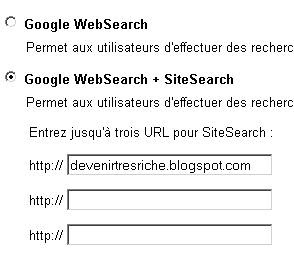 On va vous demander ensuite de customiser votre logo de recherche. (largeur de la fenêtre, position du logo google, couleur….
On va vous demander ensuite de customiser votre logo de recherche. (largeur de la fenêtre, position du logo google, couleur…. Une fois choisi c’est paramètres, n’oubliez pas de mettre la langue du site et le domaine google. Le domaine google pour notre cas et «
Une fois choisi c’est paramètres, n’oubliez pas de mettre la langue du site et le domaine google. Le domaine google pour notre cas et « 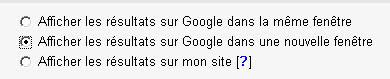 La page suivante vous fourni le code html complet qui vous allez coller et insérer dans votre blog, comme vous avez l’habitude de faire maintenant. (allez sur votre blog, cliquez sur «
La page suivante vous fourni le code html complet qui vous allez coller et insérer dans votre blog, comme vous avez l’habitude de faire maintenant. (allez sur votre blog, cliquez sur « 